Win7电脑设置工作组的方法
2016-12-14 11:43作者:大龙虾
当我们在局域网中处于同一个工作组时就可以方便的完成文件共享等操作,下面就教大家Win7电脑设置工作组的方法。
软件推荐:【局域网共享设置软件 V7.0】
1、右键桌面上的计算机图标,点击属性进入;
2、在系统属性界面点击“高级系统设置”;
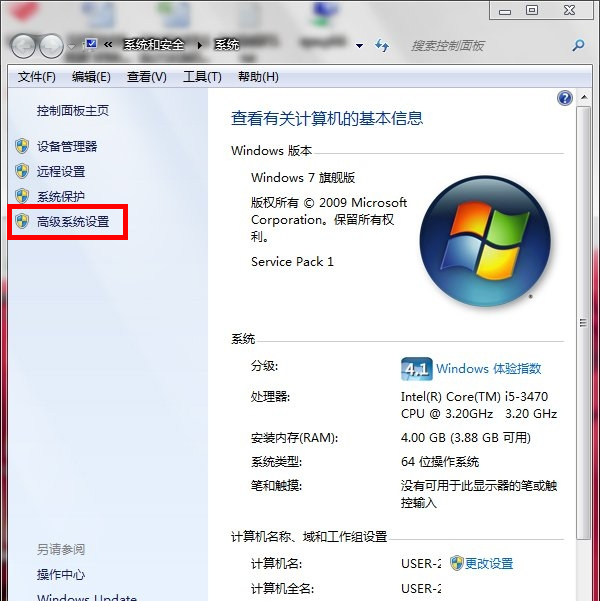
3、在系统设置的“计算机名”中点击“更改”按钮;
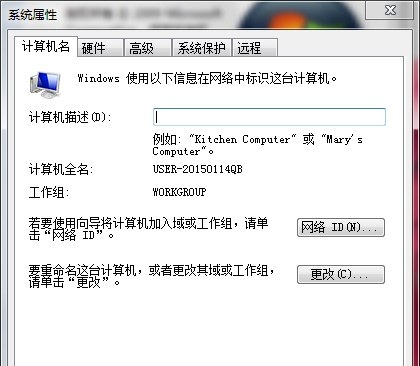
4、在工作组中输入工作组的名称;
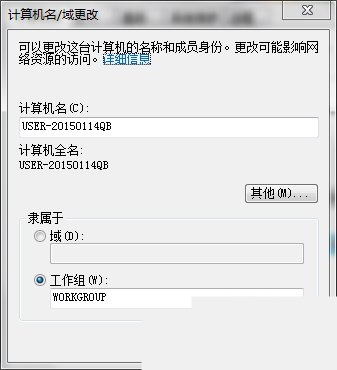
5、点击确定并重启电脑后,我们就能看到同一个工作组中的其他电脑了,右键需要分享的文件点击“共享”,工作组中的其他人就可以看到共享的文件了。
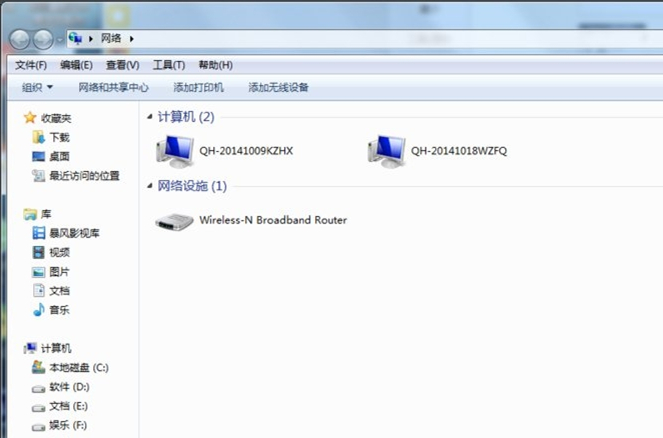
标签:工作组
分享给好友:
相关教程
更多